Hp Laserjet打印机如何连接电脑
1、首先我们可以看到驱动是未安装成功的,这里我们找到“设备管理器”
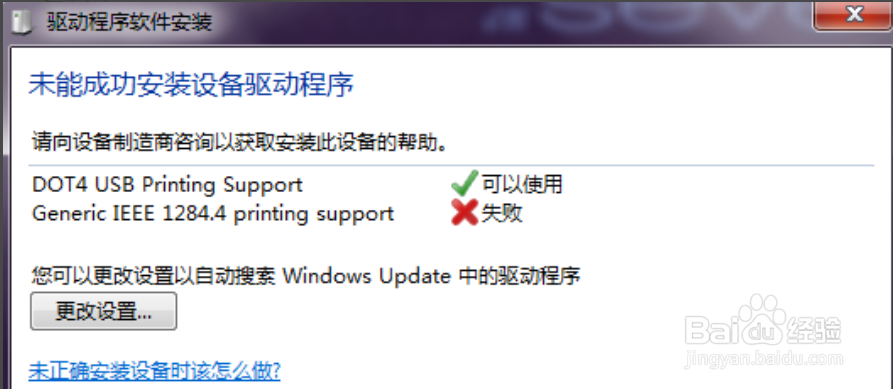
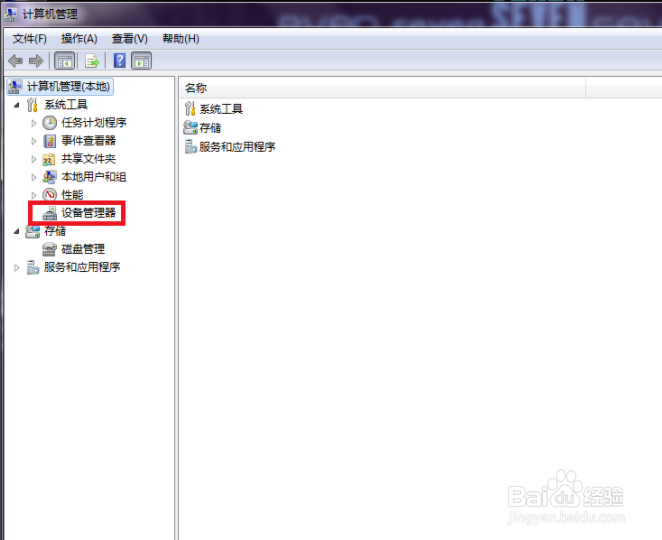
2、我们可以看到驱动是存在的,我们点击属性,然后更新驱动
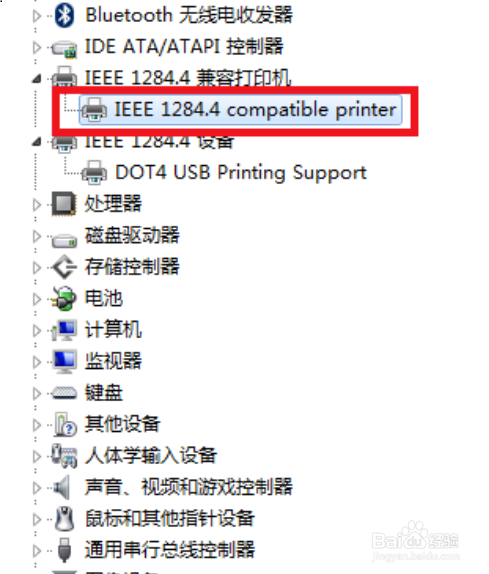


3、选择浏览计算机以查找驱动程序软件项

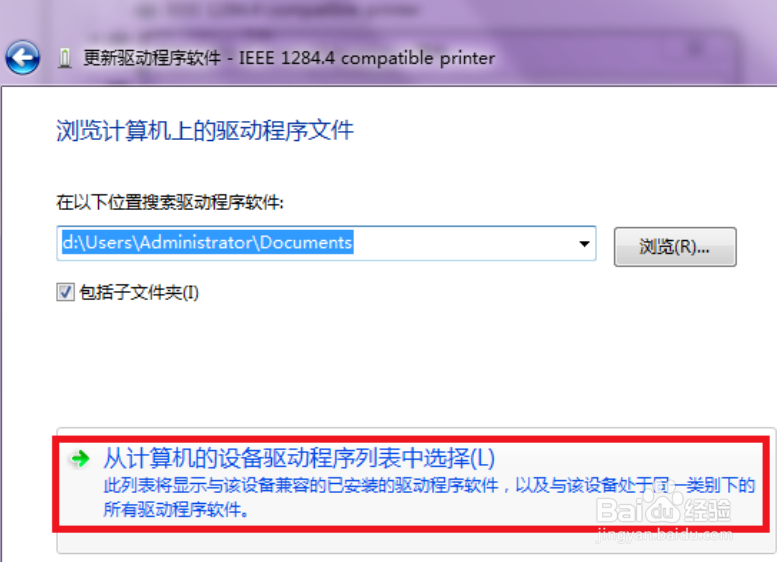
4、点击下一步进行操作

5、然后你会看到已经安装成功的标记,然后打开设备和打印机,点击添加打印机
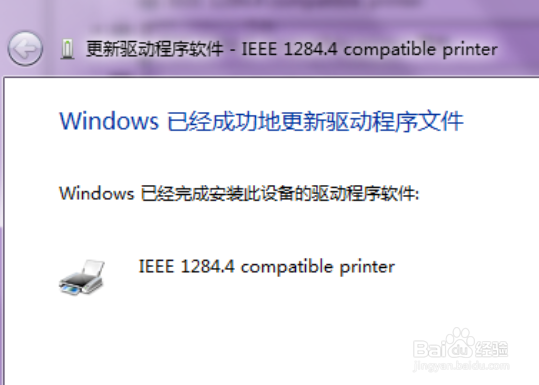
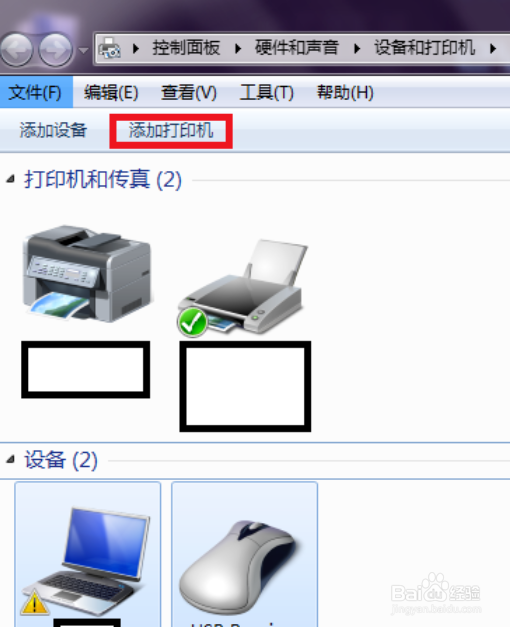
6、添加本地打印机,设置端口,找到你设置的
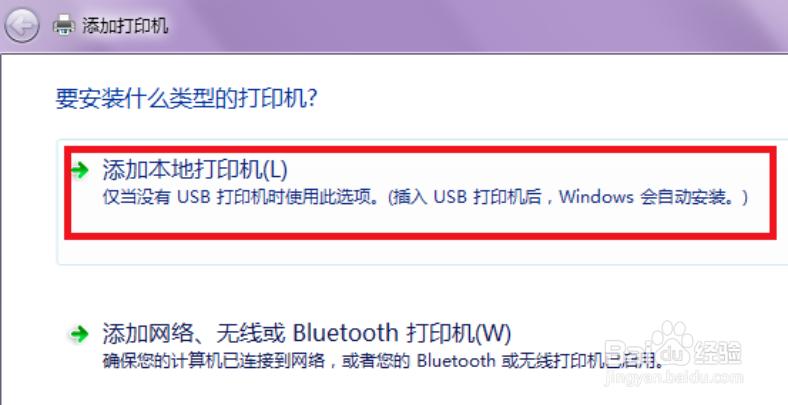
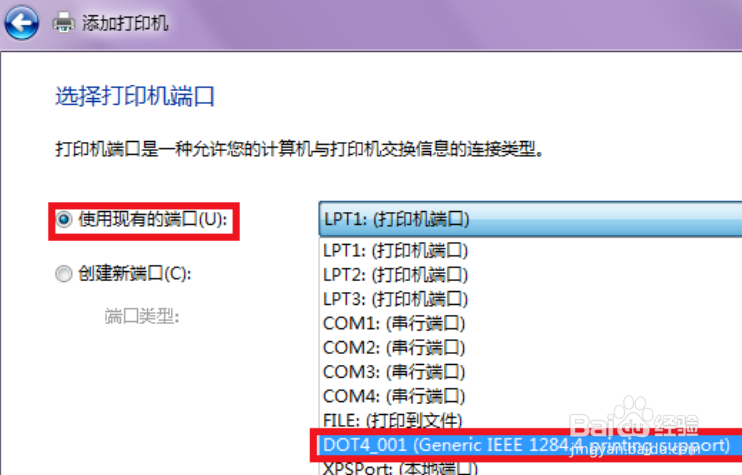
7、如果没有,就选择windows update,然后就会看到,选择你需要的

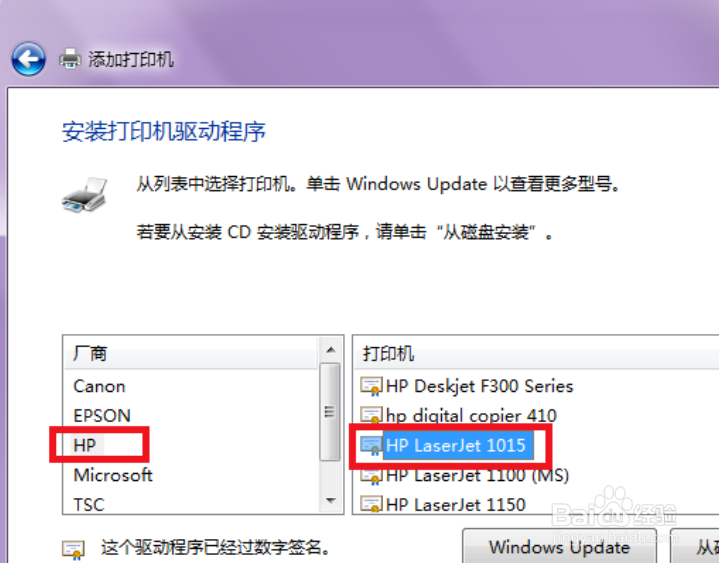
8、最后你就能看到你的打印机设备

声明:本网站引用、摘录或转载内容仅供网站访问者交流或参考,不代表本站立场,如存在版权或非法内容,请联系站长删除,联系邮箱:site.kefu@qq.com。
阅读量:111
阅读量:160
阅读量:36
阅读量:180
阅读量:112